- 公開日:
iPhone Safariの履歴を見る方法
iPhoneのSafariでブラウジング履歴を表示するには、以下の手順に従ってください。
iPhoneのSafariで履歴を見る手順
Safariを開く
iPhoneでSafariアプリを起動します。

ブックマークにアクセス
Safari画面の下部にある「ブックマーク(本のアイコン)」をタップします。
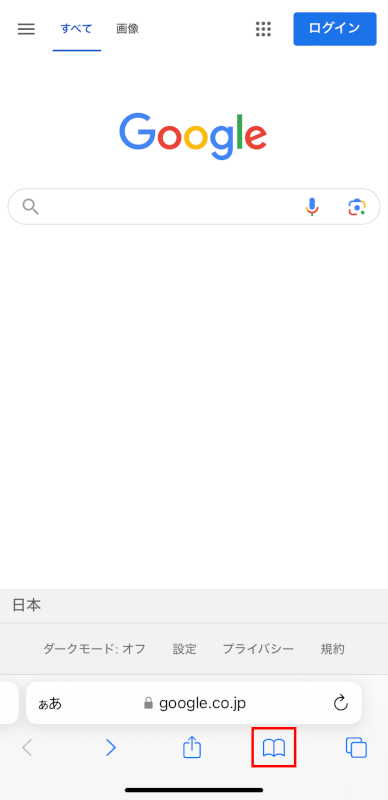
履歴に移動
ブックマークをタップすると、左から「ブックマーク」、「リーディングリスト」、「履歴」オプションのアイコンが表示されます。
「履歴(時計のアイコン)」をタップして、ブラウジング履歴を表示します。
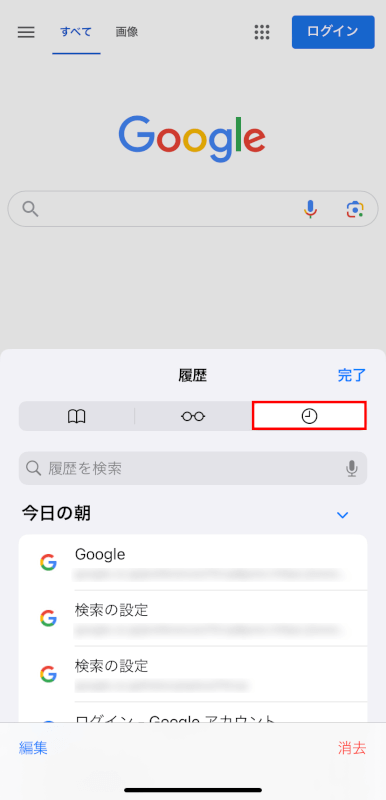
履歴を閲覧
ここで、履歴をスクロールして以前に訪れたサイトを探すことができます。
履歴は日付ごとに整理されているため、特定の履歴が見つけやすくなっています。

追加のヒント
履歴を検索
特定の履歴やサイトを探している場合、履歴ページ上部にある検索バーにキーワードを入力すると、訪れたサイトを素早く見つけることができます。
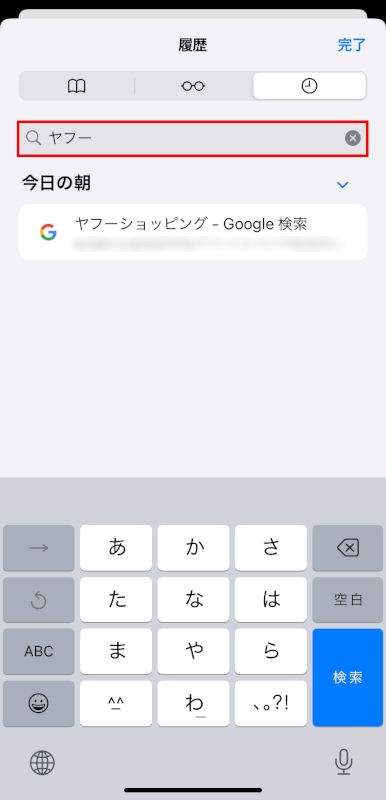
履歴をクリア
ブラウジング履歴をクリアにしたい場合は、履歴ページの下部の「消去」をタップします。
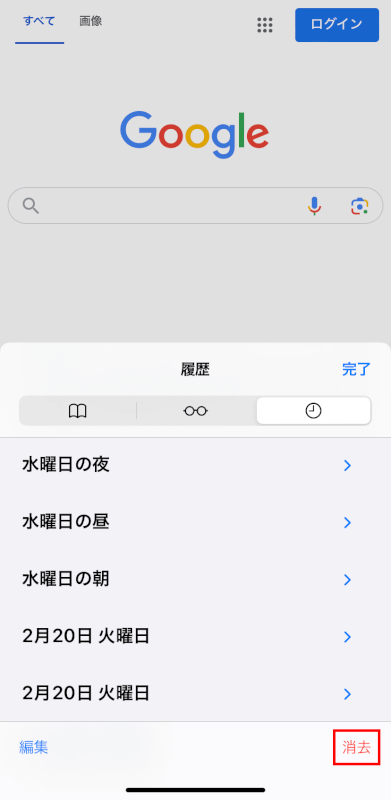
「消去」をタップすると、履歴をどの程度遡って(過去1時間/今日/今日と昨日/すべての履歴)クリアにするかを選択できます。
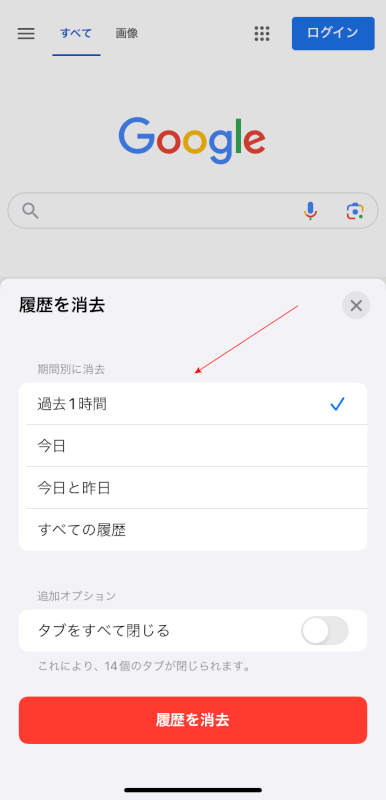
プライバシーに関する注意
履歴をクリアすると、クッキーやその他のウェブサイトデータも削除されます。
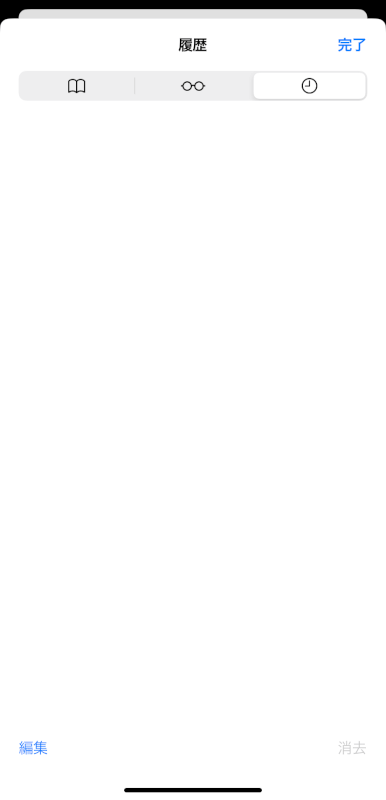
複数のデバイスで同じiCloudアカウントにサインインしており、iCloudの設定でSafariが有効になっている場合、1台のデバイスで履歴をクリアするとすべてのデバイスで履歴がクリアされます。
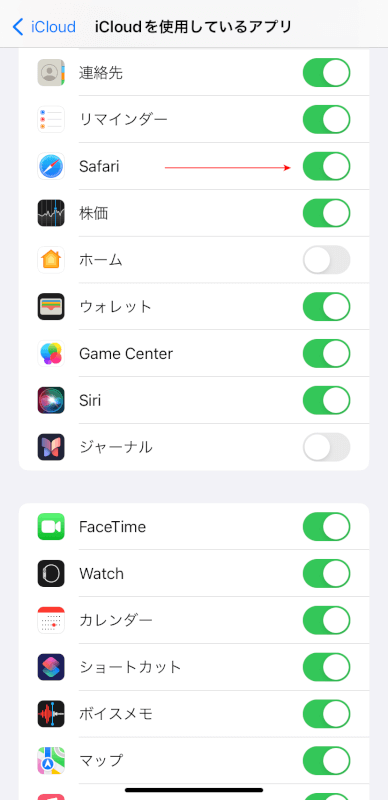
さいごに
iPhoneのSafariでブラウジング履歴を表示するのは簡単であり、数回タップするだけで以前に訪れたサイトを素早く見つけることができます。
問題は解決できましたか?
記事を読んでも問題が解決できなかった場合は、無料でAIに質問することができます。回答の精度は高めなので試してみましょう。
- 質問例1
- PDFを結合する方法を教えて
- 質問例2
- iLovePDFでできることを教えて

コメント
この記事へのコメントをお寄せ下さい。